Как удалить/изменить изображение профиля Skype на iPhone, iPad: iOS
Skype — это популярная служба видеочата и голосовых вызовов №1 на планете. Раньше пользователи использовали его только на ПК, но сейчас Skype доступен в виде приложения на смартфоне и планшете. Таким образом, использование приложения Skype расширяется и становится простым инструментом для организации онлайн-встреч/конференций и отправки цифровых документов, таких как текст, изображения, видео и т. д. Хорошо, давайте на этой странице мы обсудим изменение изображения профиля Skype в приложении iPhone. с работающей моделью iOS. В рамках этого мы также объясняем, как вы можете скрыть изображение своего профиля Skype от публики, я имею в виду тех, кого нет в вашем списке контактов Skype.
Существует простой способ изменить свой профиль со старого на новый. Следующие шаги позволят вам это сделать. В последней версии приложения Skype для iOS вы также можете делиться фотографиями с другими контактами Skype.
Примечание. Убедитесь, что на вашем Skype установлена последняя версия. Проверьте магазин приложений вашего iPhone.
Выполните пошаговое удаление или изменение изображения профиля Skype на iPhone: iOS.
Шаг 1. Запустите приложение Skype.
Шаг 2. Нажмите значок верхнего центрального профиля.

Шаг 3. Далее на этой странице коснитесь значка шестеренки «Настройки».
![]()
Шаг 3. Теперь нажмите на изображение своего профиля.

Шаг 4. Вы получите четыре варианта:

- Сфотографировать — чтобы сделать снимок и сохранить его в качестве изображения профиля Skype.
- Выбрать выход из фото. Эта опция позволит вам выбрать на фотопленке вашего iPhone уже снятые фотографии.
- Удалить изображение профиля — если вы хотите удалить изображение профиля Skype на iPhone, воспользуйтесь этой опцией.
Шаг 5. Но вы находитесь на странице изменения изображения профиля Skype на iPhone, выберите второй пункт.

Поэтому найдите отличное изображение из фотопленки, чтобы загрузить его, и нажмите «Выбрать».
Все готово.
Это изменение автоматически применяется везде, где вы используете Skype: на ПК, iPad или ноутбуке.
Теперь знай здесь,
Как скрыть изображение профиля Skype в приложении iPhone? Способ сделать изображение профиля невидимым для всех или для тех людей, которых нет в вашем списке контактов.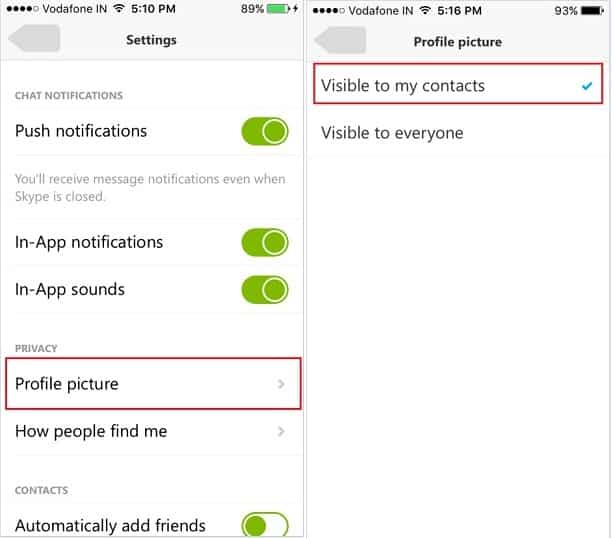
Приложение Skype > Моя информация > Настройки > Изображение профиля (под меткой конфиденциальности) > Выберите «Видимо для моих контактов».
Все готово.
Поделитесь подписью в комментариях и расскажите нам о своем опыте изменения изображения профиля Skype на iPhone или iPad. Получите дополнительные советы и рекомендации, не забудьте поставить лайк на нашей странице в социальных сетях: Facebook, Twitter или Google+.






